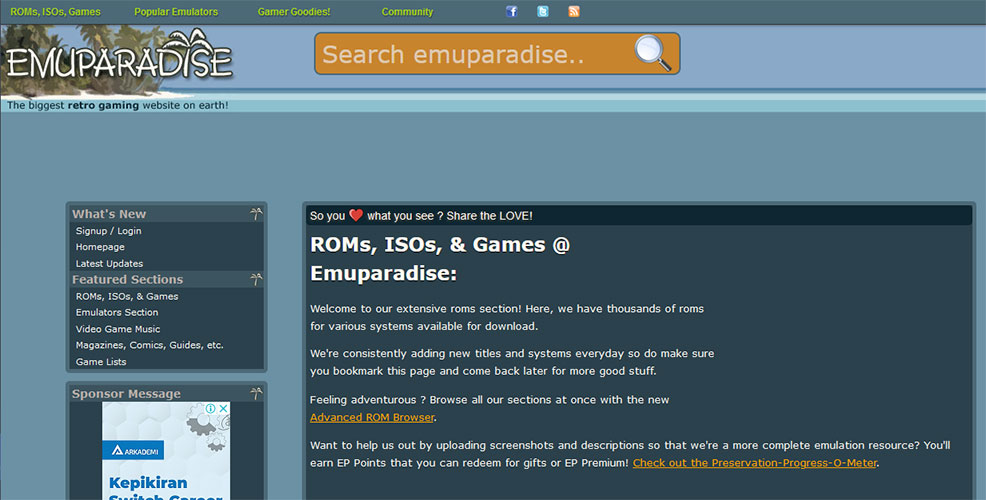Ingin main game PlayStation tanpa mesin konsol ? Tenang saja karena itu sangat bisa dilakukan. Berikut ini cara main game emulator di komputer yang bisa anda coba secara praktis dan mudah.
Buat anda yang ingin kembali memainkan game-game PS1, PS2, dan PS3 kini sudah bisa menggunakan emulator PC dengan lancar.
Meskipun sudah lama akan tetapi game dari mesin konsol jadul Playstation 1,2 dan 3 masih mempunyai daya tarik sendiri. Terutama untuk anda yang ingin nostalgia, atau memang merasa tidak pernah bosan untuk memainkannya.
Tidak perlu repot membeli konsol PS1 karena dari pihak Sony memang sudah lama tidak produksi yang baru. Jadi jika anda ingin memainkan game-game PS1, PS2 atau PS3, maka emulator adalah solusi terbaik.
Apa itu game emulator ?
Buat yang belum tau, emulator adalah software pendukung yang memungkinkan program dari game konsol bisa berjalan pada sistem PC dengan baik.
Dengan kata lain anda bisa memainkan berbagai game-game playstation dari PC tanpa perlu mesin konsol PS sama sekali.
Kehadiran emulator ini merupakan kabar baik terutama bagi orang yang masih ingin main game-game dari mesin konsol yang dalam hal ini adalah playstation.
Cukup dengan modal komputer saja baik itu menggunakan PC desktop atau laptop anda sudah bisa menjalankan emulator untuk main game PS.
Nah, software emulator yang bisa anda gunakan juga ada banyak macamnya. Beberapa diantaranya memiliki performa yang baik tetapi ada juga yang memiliki performa buruk.
Belum lagi untuk mendukung kelancaran game emulator seperti PS1, PS2, dan PS3, juga butuh spesifikasi hardware yang memenuhi syarat.
Untuk anda yang ingin menjalankan game emulator playstation dari PC maka pastikan sudah memiliki spesifikasi hardware yang cukup kuat. Adapun rekomendasi spesifikasi komputer agar emulator bisa berjalan lancar adalah sebagai berikut.
Persyaratan Hardware PC
Minimum :
- Windows 7
- Dual core
- Ram 4GB
- GPU vRAM 2GB
- DirectX 10
- OpenGL 3.x
Recommended :
- Windows 10
- Quad core
- Ram 8GB
- GPU vRAM 4GB
- DirectX 11
- OpenGL 4.5
Cara main game emulator di PC
Jika spesifikasi hardware komputer anda sudah memenuhi syarat tersebut maka sudah saatnya untuk menggunakan emulator terbaik.
Harap diperhatikan juga bahwa setiap game memiliki pengaruh yang berbeda dalam hal performa emulator game. Jadi pastikan bahwa selain hardware yang mumpuni juga pastikan emulator anda sudah menggunakan versi paling baru.
Beruntung saat ini sudah ada banyak macam emulator yang bisa anda pilih untuk main game PS1 atau PS2 atau PS3. Dan bagusnya lagi hampir semua emulator yang tersedia di internet kebanyakan bisa anda dapatkan secara gratis.
Mengenal Emuparadise
Emuparadise adalah surganya website tempat anda menemukan emulator terbaik yang tentu saja mendukung banyak konsol.
Melalui situs emuparadise anda juga bisa menemukan koleksi lengkap berbagai game konsol yang bisa anda mainkan secara gratis.
Website resmi emuparadise bisa anda akses menggunakan web browser seperti chrome atau firefox versi terbaru. Developer dari situs ini terlihat sangat konsisten melakukan update agar koleksi game konsol menjadi super lengkap.
Baik itu PS1, PS2, PS3, hingga nintendo jadul dan sega semua bisa anda temukan lengkap di emuparadise. Tidak hanya bisa main emulator di PC windows, anda bahkan juga bisa menggunakan emulator untuk android dan linux !
Cara main game emulator di emuparadise
Sebagai contoh pertama, berikut ini langkah-langkah mudah cara main game emulator PS1 di windows PC.
- Pertama, silahkan buka situs emuparadise dengan menggunakan web browser modern
- Pada bagian home page emuparadise, temukan menu “Emulators Section”
- Klik menu tersebut dan akan muncul berbagai opsi emulator yang bisa anda pilih salah satunya
- Karena dalam contoh ini kita akan mencoba PS1 maka pilih emulator “SonyPlaystation”
- Pilih windows jika ingin menjalankan emulator di PC atau android jika ingin menjalankan emulator di HP
- Dalam contoh ini kita gunakan windows dengan klik menu tersebut
- Setelah klik menu windows, akan muncul banyak emulator PS1 dengan nama yang berbeda-beda
- Pilih ePSXe sebagai emulator yang akan kita coba jalankan di windows
- Emulator ePSXe hanya memiliki ukuran kecil yaitu sekitar 1,3 MB saja
- Download emulator ePSXe ke PC windows anda dan tunggu prosesnya hingga selesai
- Setelah berhasil download kemudian ekstrak file emulator ePSXe terlebih dahulu menggunakan winrar atau 7zip
- Barulah setelah di ektrak anda akan melihat file yang bernama ePSXe.exe
- Jalankan file tersebut (run as administrator)
- Pilih lokasi game yang ingin anda mainkan dan jalankan di emulator ini, selesai
Ya, cukup simpel bukan ? Cara yang praktis dan mudah untuk bisa bermain game PS1 di PC windows dengan menggunakan ePSXe gratisan ini.
Namun tentu saja bagi anda yang baru pertama kali menggunakan emulator ini maka pastinya belum punya koleksi game-game ps1.
Tidak perlu khawatir, melalui emuparadise anda bisa menemukan game PS1 lengkap yang bisa anda mainkan secara gratis.
Situs emuparadise telah memiliki banyak pilihan game dengan berbagai macam genre yang bisa anda download melalui situs resminya.
Cara download game PS1 di emuparadise
- Silahkan buka situs emuparadise.me terlebih dahulu dari PC, bisa dengan menggunakan google chrome atau web browser lainnya.
- Pada bagian halaman utama, terdapat banyak pilihan menu disebelah kiri
- Masih di menu sebelah kiri halaman terdapat sebuah kolom yang bernama “Featured Sections”
- Melalui kolom tersebut, pilih menu yang bernama “ROMs, ISOs, & Games”
- Silahkan cari nama konsol yang dalam hal ini adalah ”
Sony Playstation ISOs” untuk game emulator PS1 - Pilih menu tersebut, lalu akan muncul daftar nama game PS1 yang bisa anda download
- Website emuparadise ini menggunakan sitem abjad dari huruf A sampai Z yang bisa anda klik
- Anda bisa mencari nama game yang ingin dimainkan dengan mengklik huruf abjad tersebut untuk mempermudah pencarian
- Atau jika ingin lebih mudah lagi anda bisa gunakan fitur mesin pencari milik situs emuparadise ini yang terletak di bagian bawah halaman
- Ketik nama game PS1 yang sedang anda cari lalu klik search
- Temukan link download nya lalu klik untuk memulai proses pengunduhan
- Adapun ukuran file game PS1 cukup bervariasi yaitu berkisar 200MB hingga 700MB
Nah, jika file game yang anda download sudah selesai maka jalankan emulator ePSXe terlebih dahulu. Melalui emulator ePSXe, pilih menu file -> run ISO lalu temukan file game yang baru saja anda download tadi.
Setelah di klik maka emulator ePSXe akan dengan sendirinya berjalan layaknya mesin konsol PS1 di PC windows anda.
Anda bisa mainkan game-game tersebut dengan menggunakan keyboard dan mouse PC atau bisa juga dengan stick PS yang memiliki kabel colokan USB.
Demikian pembahasan mengenai cara main game emulator di PC windows yang bisa anda coba secara praktis dan mudah, semoga info ini bermanfaat.